En esta publicación puede descargar nuestra Plantilla de Registro de Horas Negativas en Excel de forma gratuita, así como aprender paso a paso cómo usarla.
Sin embargo, esta hoja de trabajo es capaz de registrar todas las horas negativas por empleado. Por lo tanto, una fácil identificación de aquellos que tuvieron las horas más negativas acumuladas durante varios períodos.
Modelo de Plantilla de Registro de Horas Negativas en Excel
La plantilla también tiene un gráfico de porcentajes, es decir, te ayuda a tener un mejor análisis de quién tuvo más horas negativas acumuladas.
Hoja de cálculo lista para descargar y usar, todo lo que necesitas saber, lo verás en este tutorial.
Justo después del tutorial, vea este enlace: Cómo calcular las horas trabajadas en Excel.
Descargue la hoja de cálculo para seguir el tutorial a continuación:
¿Como Usar la Plantilla de Registro de Horas Negativas en Excel? – Paso a Paso
De antemano, vea la imagen a continuación para ver la primera hoja de trabajo de registro de horas negativas.
Sí, tiene un menú de navegación desplegable de 3 botones, que le da acceso a 3 pestañas diferentes. Primero entendamos la primera pestaña:
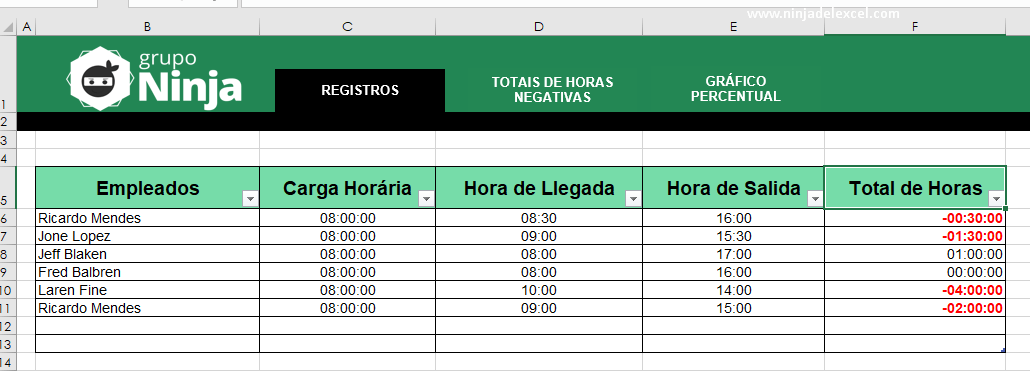
Reciba Contenido de Excel
Registre su E-mail aquí en el blog para recibir de primera mano todas las novedades, post y video aulas que posteamos.
¡Su correo electrónico está completamente SEGURO con nosotros!
Es muy importante que me agregues a la lista de tus contactos para que los siguientes E-mails no caigan en el spam. Agregue este: E-mail: [email protected]
Registros
- Empleados: Introduzca el nombre del empleado.
- Carga Horaria: Utilice esta columna para colocar la carga de trabajo de cada empleado que trabaja en la empresa.
- Hora de Llegada: Registre la hora en que el empleado llegó a la empresa para trabajar.
- Hora de Sálida: Registre la hora en que el empleado terminó su trabajo.
- Total de horas: Esta columna calcula automáticamente el total de horas que cada empleado ha pasado a lo largo del día. Registra las horas positivas y negativas que se resaltan en color rojo, junto con el signo negativo.
Total de Horas Negativas
Al hacer clic en el segundo botón en el menú desplegable, tenemos la pestaña de horas negativas totales.
En la columna de empleados, hay una fórmula que registra el nombre de cada empleado sin repetir los nombres, de acuerdo con el registro que hicimos anteriormente.
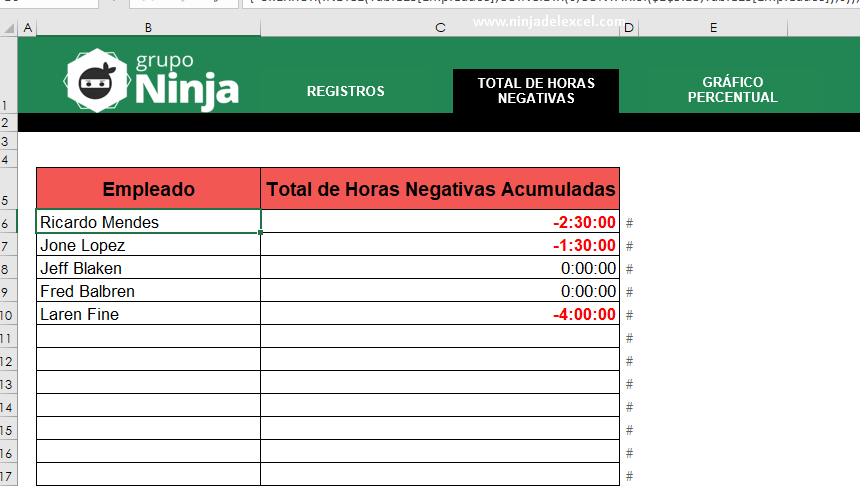
Si desea aumentar el tamaño de la columna, simplemente arrastre la fórmula a tantas filas debajo como sea necesario.
También está la columna de horas negativas acumuladas.
Aquí las horas negativas se suman según cada empleado, por lo que podemos ver quién tuvo las horas más negativas acumuladas durante los días en que el empleado llegó a trabajar a la empresa.
Gráfico de Porcentajes
Por lo tanto, tenemos la última hoja de trabajo, en esta hay un gráfico que muestra el total de horas negativas de cada empleado, en el formato de porcentaje. Así que puedes ver quién tuvo los porcentajes más altos de horas negativas en el transcurso de los días.
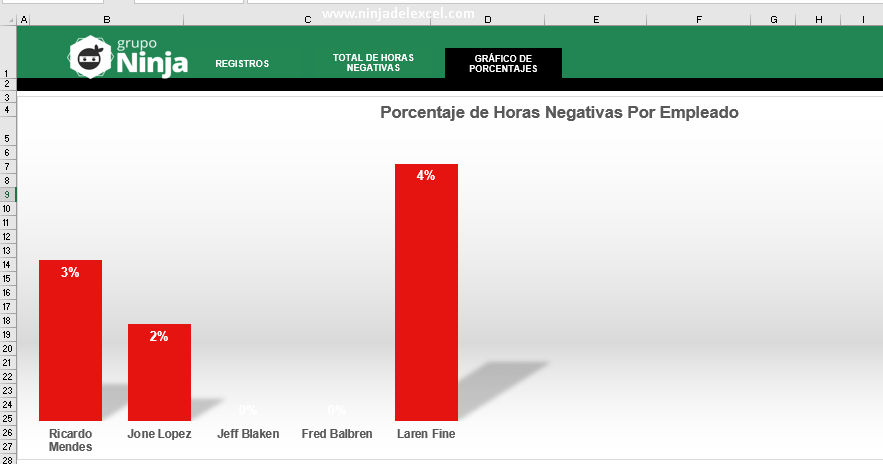
Conclusión Sobre la Plantilla de Registro de Horas Negativas en Excel
De todos modos, fue muy fácil aprender sobre esta sencilla plantilla, con ella podemos hacernos una idea de qué empleados fueron negativos en horas y saber quién tenía altibajos en horas negativas acumuladas.
Curso de Excel Básico, Intermedio y Avanzado:
Pronto, ¡Cursos de Excel Completo! Continúa leyendo nuestros artículos y entérate un poco más de lo que hablaremos en nuestra aulas virtuales.
 Si llegaste hasta aquí deja tu correo y te estaremos enviando novedades.
Si llegaste hasta aquí deja tu correo y te estaremos enviando novedades.
¿Qué esperas? ¡Regístrate ya!
Accede a otros tutoriales de Excel
- Cómo Usar la Función NUMERO.ROMANO en Excel – Ninja del Excel
- Cómo Usar la Función Moneda en Excel – Ninja del Excel
- Número de Semanas Entre dos Fechas en Excel – Ninja del Excel
- Como Convertir Valores Positivos en Excel – Ninja del Excel
- Como Encontrar el Valor Mayor en 5 Columnas en Excel – Ninja del Excel

















